Installer et configurer SAP HANA (grandes instances) sur Azure
Dans cet article, nous allons vous guider dans la validation, la configuration et l’installation de SAP HANA Grandes instances (HLI) sur Azure (également appelé infrastructure BareMetal).
Configuration requise
Avant de lire cet article, familiarisez-vous avec les :
Voir aussi :
- Connexion de machines virtuelles Azure à de grandes instances HANA
- Connecter un réseau virtuel à de grandes instances HANA
Planification de l’installation
L’installation de SAP HANA est de votre responsabilité. Vous pouvez démarrer l’installation d’un nouveau système SAP HANA sur le serveur Azure (grandes instances) une fois que vous avez établi la connectivité entre vos réseaux virtuels Azure et les unités de grandes instances HANA.
Notes
Conformément à la stratégie de SAP, l’installation de SAP HANA doit être effectuée par une personne qui a passé la certification Certified SAP Technology Associate – SAP HANA Installation, ou par un intégrateur système certifié SAP.
Avant d'installer HANA 2.0, consultez la note de support #2235581 relative à SAP HANA : systèmes d’exploitation pris en charge. Assurez-vous que le système d’exploitation est pris en charge avec la version de SAP HANA que vous installez. Le nombre de systèmes d’exploitation pris en charge par HANA 2.0 est plus limité que celui des systèmes pris en charge par HANA 1.0. Vérifiez que la version du système d’exploitation qui vous intéresse est prise en charge pour la grande instance HANA. Utilisez cette liste. Sélectionnez l’instance HLI pour voir le détail de la liste de systèmes d’exploitation pris en charge pour cette unité.
Avant de commencer l’installation de HANA, validez les éléments suivants :
Valider les unités de grandes instances HANA
Une fois que vous avez reçu les grandes instances HANA de Microsoft, établissez l’accès et les connectivités à celles-ci. Validez ensuite les paramètres suivants et ajustez-les si nécessaire.
Vérifiez dans le Portail Azure si la ou les instances sont affichées avec les références SKU et le système d’exploitation corrects. Pour plus d’informations, consultez Contrôle des grandes instances Azure HANA à l’aide du portail Azure.
Inscrivez le système d’exploitation de l’instance auprès de votre fournisseur de système d’exploitation. Cela inclut l’inscription de votre système d’exploitation SUSE Linux dans une instance de SUSE SMT (Subscription Management Tool) déployée sur une machine virtuelle dans Azure.
La grande instance HANA peut se connecter à cette instance SMT. (Pour plus d’informations, consultez la configuration du serveur SMT pour SUSE Linux.) Si vous utilisez un système d’exploitation Red Hat , l’inscription doit se faire avec le gestionnaire d’abonnements Red Hat auquel vous devez vous connecter. Pour plus d’informations, consultez les remarques de la rubrique Qu’est-ce que SAP HANA sur Azure (grandes instances) ?.
Cette étape est nécessaire pour la mise à jour corrective du système d’exploitation. Elle est de votre responsabilité. Pour SUSE, consultez la documentation sur l’installation et la configuration de SMT.
Recherchez les nouveaux patches et correctifs applicables à la version spécifique du système d’exploitation. Vérifiez que la grande instance HANA dispose des derniers patches. Parfois, les derniers patches ne sont pas inclus. Veillez donc à vérifier.
Consultez les notes SAP relatives à l’installation et à la configuration de SAP HANA sur la version spécifique du système d’exploitation. Microsoft ne configure pas toujours une instance HLI entièrement. La modification des recommandations ou les modifications apportées aux notes ou configurations SAP dépendant de scénarios individuels peuvent rendre cette action impossible.
Veillez donc à lire les notes SAP relatives à SAP HANA pour votre version Linux exacte. Vérifiez également les configurations de la version de système d’exploitation et appliquez les paramètres de configuration, si ce n’est déjà fait.
Vérifiez en particulier les paramètres ci-dessous et effectuez les ajustements éventuellement requis :
- net.core.rmem_max = 16777216
- net.core.wmem_max = 16777216
- net.core.rmem_default = 16777216
- net.core.wmem_default = 16777216
- net.core.optmem_max = 16777216
- net.ipv4.tcp_rmem = 65536 16777216 16777216
- net.ipv4.tcp_wmem = 65536 16777216 16777216
Sous SLES12 SP1 et Red Hat Enterprise Linux (RHEL) 7.2, ces paramètres doivent être définis dans un fichier de configuration dans le répertoire /etc/sysctl.d. Il faut par exemple créer un fichier de configuration nommé 91-NetApp-HANA.conf. Pour les versions plus anciennes de SLES et RHEL, ces paramètres doivent être définis dans /etc/sysctl.conf.
Pour toutes les versions RHEL à partir de RHEL 6.3, gardez à l’esprit les points suivants :
- Le paramètre sunrpc.tcp_slot_table_entries = 128 doit être défini dans /etc/modprobe.d/sunrpc-local.conf. Si le fichier n’existe pas, créez-le d’abord en ajoutant l’entrée :
- options sunrpc tcp_max_slot_table_entries=128
Vérifiez l’heure système de votre grande instance HANA. Les instances sont déployées avec un fuseau horaire système. Ce fuseau horaire représente l’emplacement de la région Azure dans lequel se trouve l’horodatage de grande Instance HANA. Vous pouvez modifier l’heure système ou le fuseau horaire des instances que vous possédez.
Si vous commandez d’autres instances dans votre locataire, vous devez adapter le fuseau horaire des nouvelles instances. Microsoft n’a aucune visibilité sur le fuseau horaire système défini pour vos instances après leur réception. C’est pourquoi les instances nouvellement déployées peuvent ne pas être définies sur le même fuseau horaire que celui choisi précédemment. C’est à vous d’adapter le fuseau horaire de la ou des instances qui ont été transmises, si nécessaire.
Vérifiez le fichier etc/hosts. À la réception des unités, des adresses IP spécifiques sont affectées à différentes fonctions. Il est important de vérifier le fichier etc/hosts lorsque des unités sont ajoutées à un locataire existant. Le fichier etc/hosts des systèmes récemment déployés peut ne pas être géré correctement avec les adresses IP des systèmes livrés précédemment. Assurez-vous qu’une instance récemment déployée peut résoudre les noms des unités que vous avez déployées précédemment dans votre locataire.
Système d’exploitation
La taille de l'espace d'échange de l'image du système d'exploitation livré est définie sur 2 Go, conformément à la note de support #1999997 relative à la FAQ : mémoire SAP HANA. Si vous souhaitez un autre paramètre, vous devez le définir vous-même.
SUSE Linux Enterprise Server 12 SP1 for SAP Applications est la distribution de Linux installée pour SAP HANA sur Azure (grandes instances). Cette distribution fournit des fonctionnalités propres à SAP, y compris des paramètres prédéfinis pour une exécution efficace de SAP sur SLES.
Pour plusieurs ressources utiles relatives au déploiement de SAP HANA sur SLES, voir :
- Ressource livres blancs/bibliothèque sur le site web SUSE.
- SAP sur SUSE sur SAP Community Network (SCN).
Ces ressources incluent des informations sur la configuration de la haute disponibilité, le renforcement de la sécurité spécifique aux opérations SAP, et bien plus encore.
Voici d’autres ressources pour SAP sur SUSE :
- SAP HANA sur le site SUSE Linux
- Best Practice for SAP: Enqueue Replication – SAP NetWeaver on SUSE Linux Enterprise 12 (Meilleure pratique pour SAP : réplication de file d’attente – SAP NetWeaver sur SUSE Linux Enterprise 12)
- ClamSAP – SLES Virus Protection for SAP (ClamSAP : protection antivirus SLES pour SAP) (y compris SLES 12 for SAP Applications)
Les documents suivants sont des notes de support SAP applicables pour mettre en place SAP HANA sur SLES 12 :
- Note de support SAP #1944799 relative aux instructions SAP HANA pour l’installation du système d’exploitation SLES
- Note de support SAP #2205917 relative aux paramètres de système d’exploitation SAP HANA DB recommandés pour SLES 12, ainsi que les applications SAP
- Note de support SAP #1984787 relative à SUSE Linux Enterprise Server 12 : notes d’installation
- Note de support SAP #171356 relative aux logiciels SAP sur Linux : informations générales
- Note de support SAP #1391070 relative aux solutions Linux UUID
Red Hat Enterprise Linux pour SAP HANA est une autre offre permettant l’exécution de SAP HANA sur les grandes instances HANA. Les versions 7.2 et 7.3 de RHEL sont disponibles et prises en charge. Pour plus d’informations sur SAP sur Red Hat, consultez SAP HANA sur le site Red Hat Linux.
Les documents suivants sont des notes de support SAP applicables pour mettre en place SAP HANA sur Red Hat :
- Note de support SAP #2009879 relative aux instructions SAP HANA pour les systèmes d’exploitation Red Hat Enterprise Linux (RHEL)
- Note de support SAP #2292690 - SAP HANA DB : Paramètres de système d’exploitation recommandés pour RHEL 7
- Note de support SAP #1391070 relative aux solutions Linux UUID
- Note de support SAP #2228351 - Linux : SAP HANA Database SPS 110 révision 11 (ou plus) sur RHEL 6 ou SLES 11
- Note de support SAP #2397039 - FAQ : SAP sur RHEL
- Note de support SAP #2002167 - Red Hat Enterprise Linux 7.x : installation et mise à niveau
Synchronisation temporelle
Les applications SAP basées sur l’architecture SAP NetWeaver sont sensibles aux différences d’heure des composants du système SAP. Les vidages courts SAP ABAP avec le titre d’erreur ZDATE_LARGE_TIME_DIFF vous sont probablement familiers. C’est parce que ces vidages sur incidents courts apparaissent lorsque l’heure système des différents serveurs ou machines virtuelles se décale trop.
Pour SAP HANA sur Azure (grandes instances), la synchronisation de l’heure effectuée dans Azure ne s’applique pas aux unités Compute dans les horodatages de grandes instances. Elle ne concerne pas les applications SAP qui s’exécutent sur des machines virtuelles Azure natives, car Azure garantit la bonne synchronisation de l’heure du système.
Par conséquent, vous devez configurer un serveur de temps distinct. Ce serveur sera utilisé par les serveurs d’applications SAP s’exécutant sur des machines virtuelles Azure. Il sera également utilisé par les instances de base de données SAP HANA s’exécutant sur des grandes instances HANA. L’infrastructure de stockage dans les horodatages de grandes instances est synchronisée avec les serveurs NTP (Network Time Protocol).
Mise en réseau
Lors de la conception de vos réseaux virtuels Azure et de la connexion de ces réseaux virtuels aux grandes instances HANA, veillez à suivre les recommandations décrites dans :
- Vue d’ensemble et architecture de SAP HANA (grandes instances) sur Azure
- Infrastructure et connectivité à SAP HANA (grandes instances) sur Azure
Certains détails concernant la mise en réseau d’unités individuelles valent la peine d’être soulignés. Chaque unité de grandes instances HANA est fournie avec deux ou trois adresses IP affectées à deux ou trois de ses ports de carte réseau (NIC). Trois adresses IP sont utilisées dans les configurations scale-out HANA et dans le scénario de réplication système HANA. Une des adresses IP affectées à la carte NIC de l’unité se situe hors du pool d’adresses IP du serveur décrit à la rubrique Vue d’ensemble et architecture de SAP HANA (grandes instances) sur Azure.
Pour plus d’informations sur les détails d’Ethernet pour votre architecture, consultez les scénarios HLI pris en charge.
Stockage
La disposition de stockage pour SAP HANA (grandes instances) est configurée par SAP HANA sur le management des services Azure via les recommandations de SAP.
La taille approximative des divers volumes avec les différentes références SKU de grandes instances HANA est documentée dans Vue d’ensemble et architecture de SAP HANA (grandes instances) sur Azure.
Les conventions d’affectation de noms des volumes de stockage sont répertoriées dans le tableau suivant :
| Utilisation du stockage | Nom du montage | Nom du volume |
|---|---|---|
| Données HANA | /hana/data/SID/mnt0000<m> | Adresse IP du stockage:/hana_data_SID_mnt00001_tenant_vol |
| Journal HANA | /hana/log/SID/mnt0000<m> | Adresse IP du stockage:/hana_log_SID_mnt00001_tenant_vol |
| Sauvegarde de fichier journal HANA | HANA/log/backups | Adresse IP du stockage:/hana_log_backups_SID_mnt00001_tenant_vol |
| HANA partagé | /Hana/Shared/SID | Adresse IP du stockage:/hana_shared_SID_mnt00001_tenant_vol/shared |
| /usr/sap | /usr/SAP/SID | Adresse IP du stockage:/hana_shared_SID_mnt00001_tenant_vol/usr_sap |
SID est l’ID système de l’instance HANA.
Tenant est une énumération interne des opérations lors du déploiement d’un locataire.
HANA usr/sap partagent le même volume. La nomenclature des points de montage inclut l’ID système des instances HANA, ainsi que le nombre de montages. Dans les déploiements scale-up, il n’existe qu’un seul montage, par exemple mnt00001. Dans un déploiement scale-out, vous devriez voir un nombre de montages équivalent au nombre de nœuds worker et principaux.
Pour les environnements scale-out, les données, les journaux et les volumes de sauvegarde de fichier journal sont partagés et associés à chaque nœud dans la configuration scale-out. Pour les configurations composées de plusieurs instances SAP, un autre jeu de volumes est créé et attaché à l’unité de grandes instances HANA. Consultez Scénarios HLI pris en charge pour connaître les détails de la disposition du stockage de votre scénario.
Les grandes instances HANA sont livrées avec un volume de disque généreux pour HANA/data et un volume HANA/log/backup. Nous avons rendu les HANA/data volumineuses, car les captures instantanées de stockage utilisent le même volume de disque. Plus vous prenez d’instantanés de stockage, plus les instantanés occupent d’espace dans les volumes de stockage qui vous sont assignés.
Le volume HANA/log/backup n’est pas conçu pour être le volume sur lequel placer des sauvegardes de base de données. Il est dimensionné pour être utilisé en tant que volume de sauvegarde pour les sauvegardes de fichier journal HANA. Pour plus de détails, consultez Haute disponibilité et récupération d’urgence SAP HANA (grandes instances) sur Azure.
Vous pouvez augmenter votre stockage en achetant une capacité supplémentaire par incréments de 1 To. Cet espace supplémentaire peut être ajouté en tant que nouveaux volumes à une grande instance HANA.
Pendant l'intégration à SAP HANA sur le management des services Azure, vous indiquerez un identifiant d'utilisateur (UID) et un identifiant de groupe (GID) pour l'utilisateur sidadm et le groupe sapsys (par exemple : 1000,500). Vous devez utiliser ces valeurs lors de l’installation du système SAP HANA. Comme vous souhaitez déployer plusieurs instances HANA sur une unité, vous obtenez plusieurs ensembles de volumes (un ensemble pour chaque instance). Au moment du déploiement, vous devez donc définir :
- Le SID des différentes instances HANA (sidadm en est dérivé).
- Les tailles de mémoire des différentes instances HANA. En effet, la taille de mémoire par instance définit la taille des volumes dans chaque jeu de volumes.
Selon les recommandations du fournisseur de stockage, les options de montage suivantes sont configurées pour tous les volumes montés (exclut le LUN de démarrage) :
- nfs rw, vers=4, hard, timeo=600, rsize=1048576, wsize=1048576, intr, noatime, lock 0 0
Ces points de montage sont configurés dans /etc/fstab, comme indiqué dans les captures suivantes :

La sortie de la commande df -h sur une unité de grande instance HANA S72m ressemble à ceci :
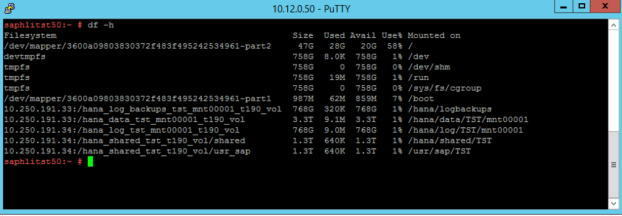
Le contrôleur de stockage et les nœuds dans les tampons de grandes instances sont synchronisés avec les serveurs NTP. La synchronisation de SAP HANA sur Azure (grandes instances) et des machines virtuelles Azure par rapport à un serveur NTP est importante. Elle élimine une dérive significative du temps entre l’infrastructure et les unités Compute dans Azure ou les horodatages des grandes instances.
Pour optimiser SAP HANA pour le stockage sous-jacent, définissez les paramètres de configuration SAP HANA suivants :
- max_parallel_io_requests 128
- async_read_submit on
- async_write_submit_active on
- async_write_submit_blocks all
Pour les versions de SAP HANA 1.0 jusqu’à SPS12, ces paramètres peuvent être définis au cours de l’installation de la base de données SAP HANA, comme décrit dans la note de support SAP #2267798 relative à la configuration de la base de données SAP HANA.
Vous pouvez également configurer les paramètres après l’installation de la base de données SAP HANA via le framework hdbparam.
Le stockage utilisé dans les grandes Instances HANA limite la taille des fichiers. La limite de taille est de 16 To par fichier. Contrairement aux limitations de taille de fichier dans les systèmes de fichiers EXT3, HANA ne reconnaît pas implicitement la limite de stockage appliquée par le stockage sur des grandes Instances HANA. Par conséquent, HANA ne crée pas automatiquement un nouveau fichier de données quand la limite de taille de 16 To est atteinte. Quand HANA tente d’étendre le fichier au-delà de 16 To, il signale des erreurs et le serveur d’index se bloque à la fin.
Important
Afin d’empêcher HANA d’essayer d’augmenter la taille des fichiers de données au-delà de la limite de 16 To imposée par le stockage sur une grande Instance HANA, vous devez définir les paramètres suivants dans le fichier de configuration global.ini de SAP HANA :
L’utilisation du framework hdbparam est déconseillée avec SAP HANA 2.0. Il faut donc définir les paramètres à l’aide de commandes SQL. Pour plus d'informations, consultez la note SAP #2399079 : Élimination de hdbparam dans HANA 2.
Consultez les scénarios HLI pris en charge pour connaître la disposition du stockage de votre architecture.
Étapes suivantes
Suivez les étapes de l’installation de SAP HANA sur Azure (grandes instances).